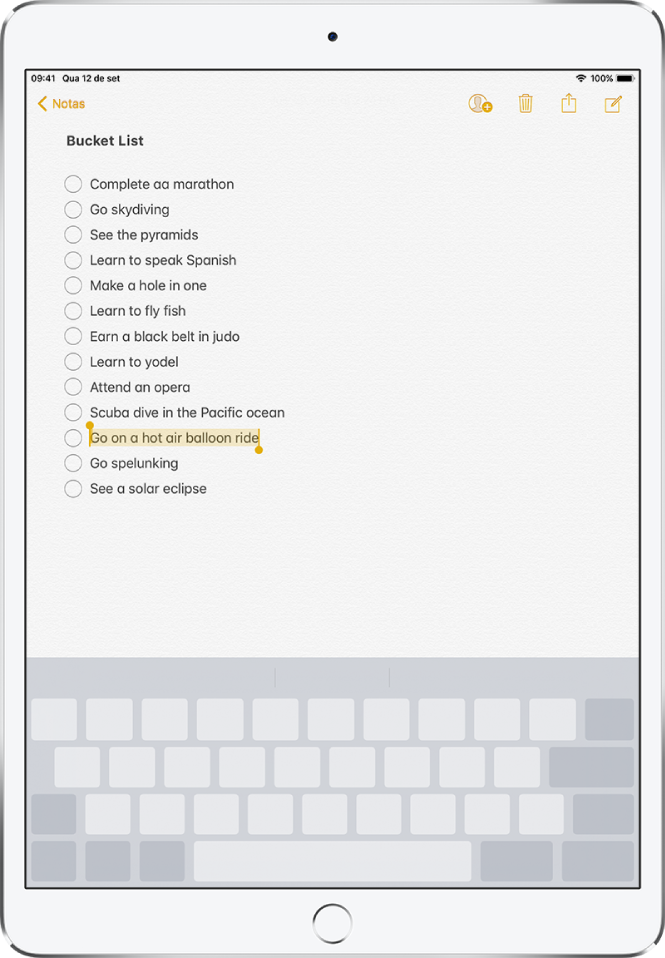Digite e edite texto no iPad
O iPad tem diversos apps nos quais você pode digitar texto — por exemplo, Contatos, Mensagens, Notas e Mail. Use o teclado na tela para digitar as informações nos campos de texto. Toque em um campo de texto para revelar o teclado na tela e, em seguida, toque em letras para digitar.
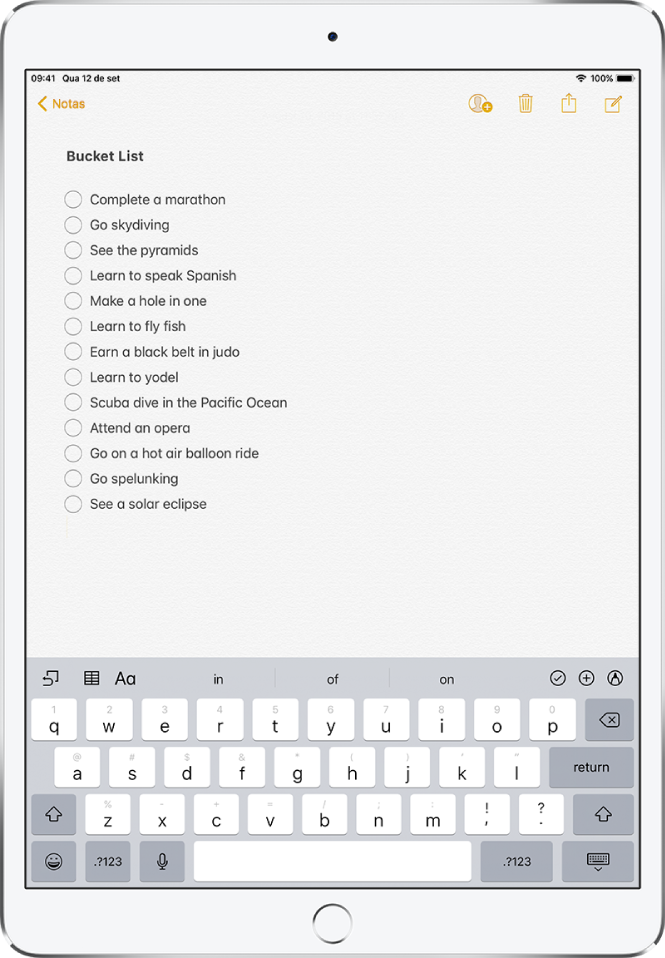
Nota: a Barra de Atalhos difere entre apps. Os recursos descritos podem não estar disponíveis em todos os apps.

Digite texto usando o teclado na tela
Em qualquer app que permita edição de texto, toque em um campo de texto para abrir o teclado virtual. Em seguida, toque nas teclas para digitar.
Ao digitar texto, você pode fazer qualquer destas ações:
Digitar letras em maiúsculas: toque em Maiúsculas ou toque na tecla Maiúsculas e deslize para uma letra.
Ativar a tecla Fixar Maiúsculas: toque duas vezes em Maiúsculas.
Terminar uma frase rapidamente com um ponto e um espaço: toque duas vezes na Barra de espaço.
Digitar números, pontuação ou símbolos: toque na tecla Número
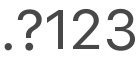 ou na tecla Símbolo
ou na tecla Símbolo 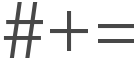 .
.Desfazer a última edição: toque em
 .
.Inserir um emoji: toque em
 ou
ou  para mudar para o teclado de Emoji.
para mudar para o teclado de Emoji.Digitar letras com acentos ou outros caracteres alternativos: mantenha uma tecla pressionada e deslize para escolher uma das opções.
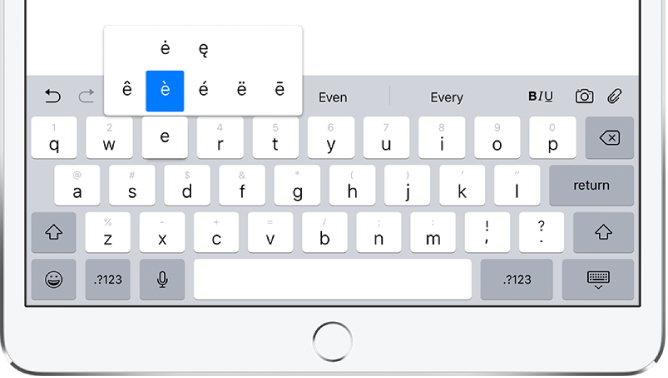
Ocultar o teclado na tela: toque na tecla Teclado
 .
.
Para obter informações sobre como usar um teclado externo para digitar texto, consulte Use o Smart Keyboard e Smart Keyboard Folio com o iPad e Use o Magic Keyboard com o iPad.
Corrija a ortografia
Ao digitar um texto, se você vir uma palavra sublinhada em vermelho, poderá corrigi-la.
Toque na palavra sublinhada para ver as correções sugeridas.
Toque em uma sugestão para substituir a palavra sublinhada.
Se a palavra que você quiser não aparecer, digite a correção.
Defina opções de digitação
Você pode ativar ou desativar recursos de digitação, como verificação ortográfica e correção automática.
Enquanto estiver digitando um texto, mantenha
 ou
ou  pressionado e deslize até “Ajustes de Teclado” ou acesse Ajustes
pressionado e deslize até “Ajustes de Teclado” ou acesse Ajustes  > Geral > Teclado.
> Geral > Teclado.Na lista, ative ou desative recursos especiais de digitação.
Selecione e revise textos
Para inserir texto ou substituir um texto existente, faça o seguinte:
Posicionar o ponto de inserção onde deseja inserir texto: mantenha o texto pressionado para mostrar a lupa, arraste para posicionar o ponto de inserção e comece a digitar (você pode ignorar o menu exibido).
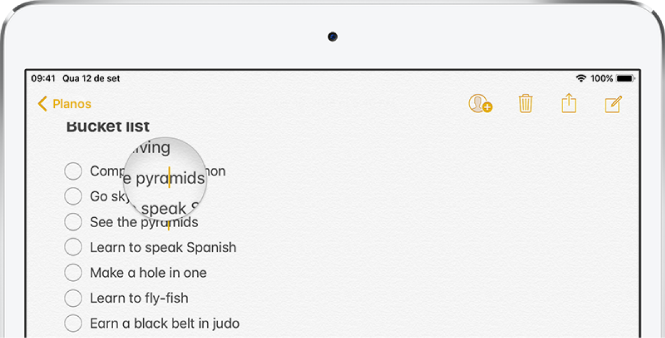
Selecionar texto para substituir: posicione o ponto de inserção como descrito acima e levante o dedo. No menu exibido, toque para selecionar a palavra ou todo o texto e arraste os puxadores para selecionar mais ou menos texto. Digite para substituí-lo.
Selecionar texto para revisar: toque no ponto de inserção para exibir opções de seleção ou toque duas vezes sobre uma palavra para selecioná-la; arraste os puxadores para selecionar mais ou menos texto e toque em
 para ver todas as opções:
para ver todas as opções:Toque em Cortar, Copiar ou Colar.
Toque em B/I/U para formatar o texto selecionado.
Toque em Substituir para ver o texto de substituição sugerido ou peça à Siri para sugerir um texto alternativo.
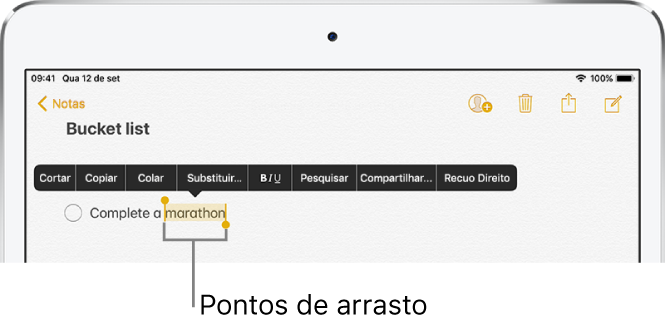
Você pode usar a Área de Transferência Universal no iPad. Você também pode arrastar e soltar para mover o texto selecionado dentro de um app.
Transforme o teclado em um trackpad
mantenha o toque no teclado com dois dedos até que ele fique cinza-claro.
Arraste pelo teclado para mover o ponto de inserção.
Para selecionar texto com os pontos de arrasto, continue a pressionar o teclado até que os pontos de arrasto apareçam no ponto de inserção e mova os dedos.
Para usar o trackpad para mover o ponto de inserção, arraste o ponto de inserção para um novo local antes que os pontos de arrasto apareçam.